Cum să ștergeți rapid toate intervalele denumite în Excel?
Presupunând că ați creat o mulțime de intervale denumite în registrul dvs. de lucru, dar acum, nu mai aveți nevoie de aceste denumite intervale, cum ați putea elimina toate intervalele denumite simultan în Excel?
- Ștergeți toate intervalele denumite accesând Managerul de nume
- Ștergeți toate intervalele denumite cu codul VBA
Ștergeți toate intervalele denumite accesând Managerul de nume
În caseta de dialog Manager nume, puteți crea, edita și șterge intervalele numite după cum doriți. Vă rugăm să faceți acest lucru:
1. Mergeți la Manager nume dând clicuri Formulă > Manager nume, vezi captura de ecran:

2. În Manager nume dialog, apăsați Schimba tasta pentru a selecta toate intervalele numite sau țineți apăsat butonul Ctrl pentru a selecta cele de care nu aveți nevoie, consultați captura de ecran:
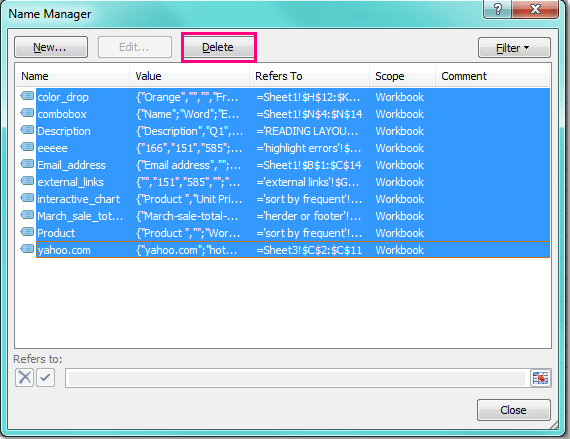
3. Apoi faceți clic pe Șterge din partea de sus a dialogului și va apărea o casetă de solicitare pentru a vă reaminti dacă sunteți sigur că ștergeți numele.
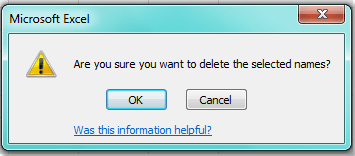
4. Apoi apasa OK, toate intervalele denumite au fost șterse simultan.
 |
 |
 |
Găsiți și înlocuiți toate intervalele denumite cu referințe de celule corespunzătoare în formule
Kutools pentru Excel Înlocuiți numele de gamă utilitarul este capabil să afle cu ușurință toate formulele care aplică intervale numite într-un interval selectat, o foaie specificată sau toate foile. Și rolul principal al acestui utilitar este de a înlocui toate intervalele denumite cu referințe de celule corespunzătoare din aceste formule.
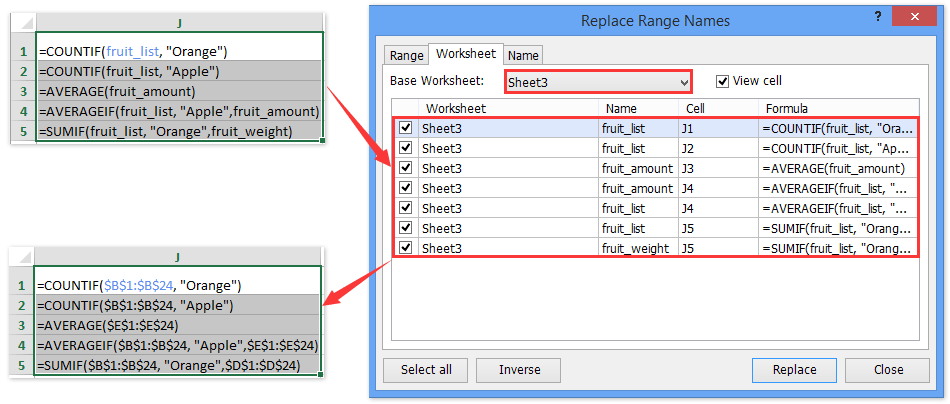
Kutools pentru Excel - Supercharge Excel cu peste 300 de instrumente esențiale. Bucurați-vă de o încercare GRATUITĂ completă de 30 de zile, fără card de credit necesar! Ia-L Acum
Ștergeți toate intervalele denumite cu codul VBA
Următorul cod VBA scurt vă poate ajuta, de asemenea, să eliminați toate intervalele denumite din registrul de lucru.
1. Țineți apăsat butonul ALT + F11 tastele și deschide fișierul Fereastra Microsoft Visual Basic pentru aplicații.
2. Clic Insera > Moduleși lipiți următorul cod în Fereastra modulului.
Cod VBA: ștergeți toate intervalele denumite în Excel
Sub DeleteNames()
'Update 20140314
Dim xName As Name
For Each xName In Application.ActiveWorkbook.Names
xName.Delete
Next
End Sub
3. Apoi apăsați F5 tasta pentru a rula acest cod, toate numele din registrul de lucru vor fi eliminate imediat.
Legate de articole:
Cum se ascunde / se ascunde toate intervalele denumite în Excel?
Cele mai bune instrumente de productivitate de birou
Îmbunătățiți-vă abilitățile Excel cu Kutools pentru Excel și experimentați eficiența ca niciodată. Kutools pentru Excel oferă peste 300 de funcții avansate pentru a crește productivitatea și a economisi timp. Faceți clic aici pentru a obține funcția de care aveți cea mai mare nevoie...

Fila Office aduce interfața cu file în Office și vă face munca mult mai ușoară
- Activați editarea și citirea cu file în Word, Excel, PowerPoint, Publisher, Access, Visio și Project.
- Deschideți și creați mai multe documente în filele noi ale aceleiași ferestre, mai degrabă decât în ferestrele noi.
- Vă crește productivitatea cu 50% și reduce sute de clicuri de mouse pentru dvs. în fiecare zi!
